你是不是也经常需要处理不同的格式的图片,例如批量裁剪、旋转或者翻转多张jpg、png图片。我们在批量处理大量的图片时候,往往会借助一款第三方工具,帮我们快速实现批量处理的效果。
今天给大家介绍的这款图片处理工具,能够轻松的将jpg、png等不同格式图片进行批量的裁剪,旋转或者翻转。而且它还有非常多其他的图片处理功能。每一个小小的功能都是你的提升效率好帮手。现在就给大家介绍具体的操作步骤。
使用场景
1、批量裁剪:九宫格/证件照/商品图等按指定比例裁剪
2、批量旋转:横竖颠倒?批量扶正;自定义旋转角度
3、批量翻转:标签印反了?上下翻转立刻还原,商品细节图0穿帮;镜面自拍别扭?左右翻转秒变自然视角
效果预览
以1:1比例裁剪示例
处理前
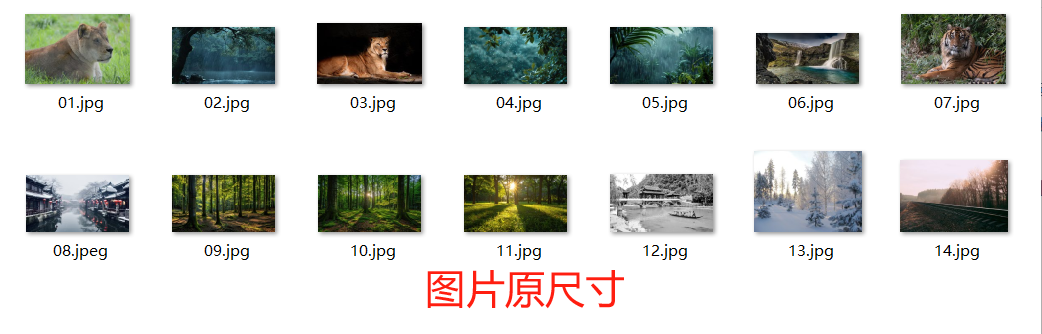
处理后
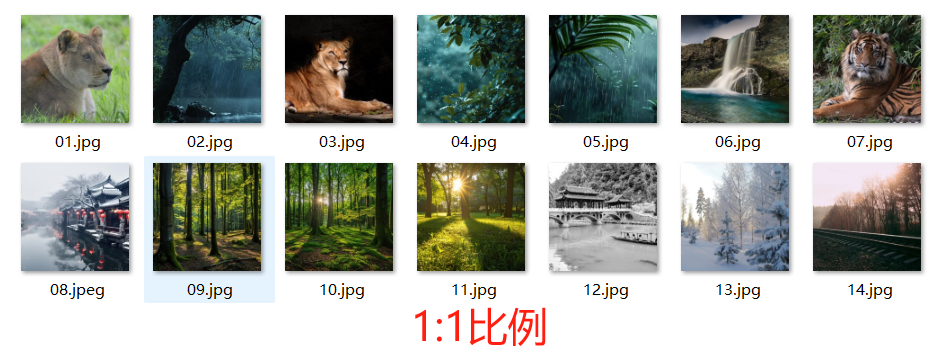
操作步骤
1、打开「鹰迅批量处理工具箱」,左侧选择「图片工具」,右侧在图片处理分类中选择「图片裁剪、旋转、翻转」的功能。
2、选择需要批量裁剪/旋转/翻转的图片,这里不限制图片的处理数量,支持各种常见的图片格式。
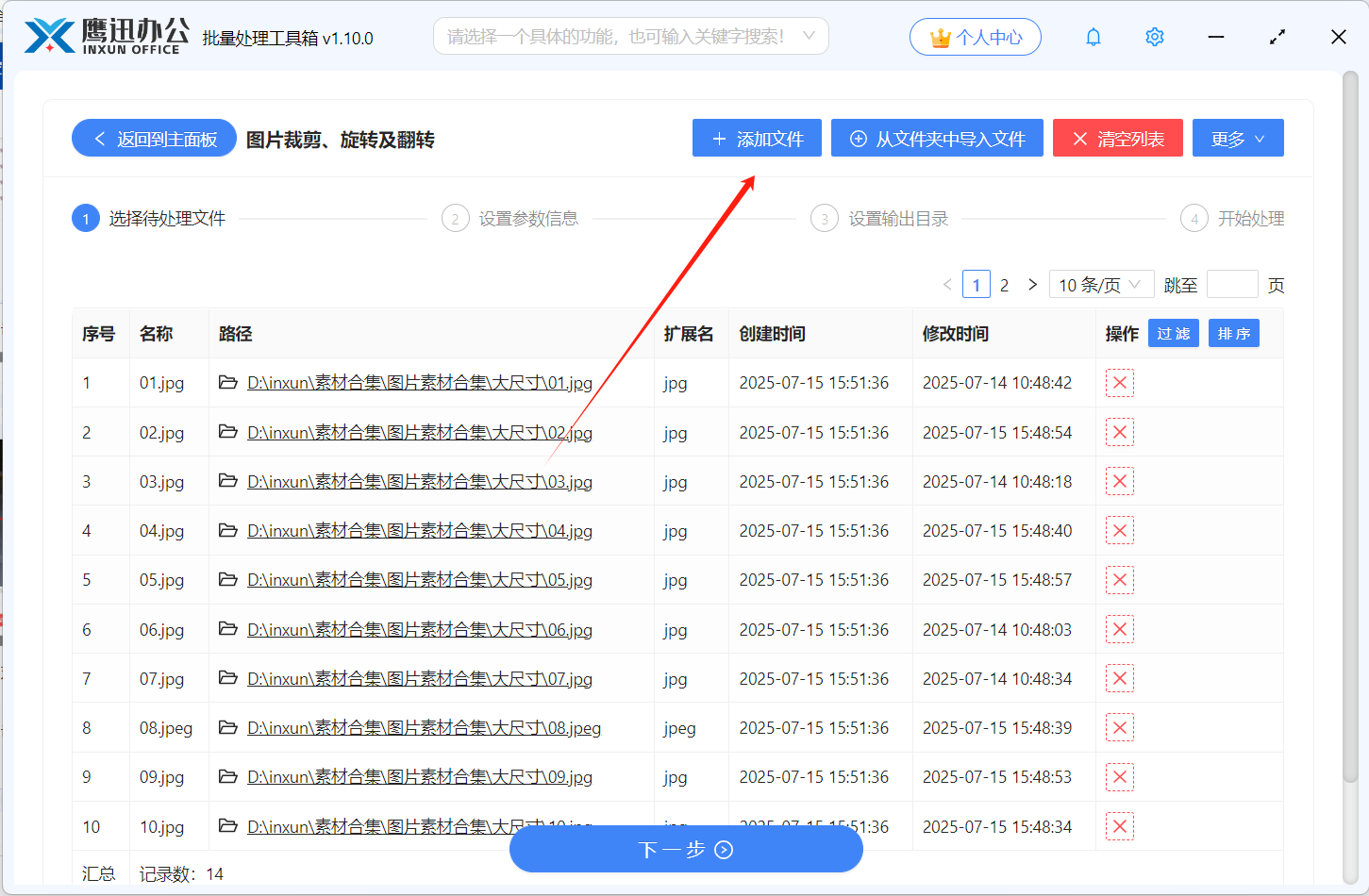
3、设置图片裁剪、旋转或者翻转的选项。
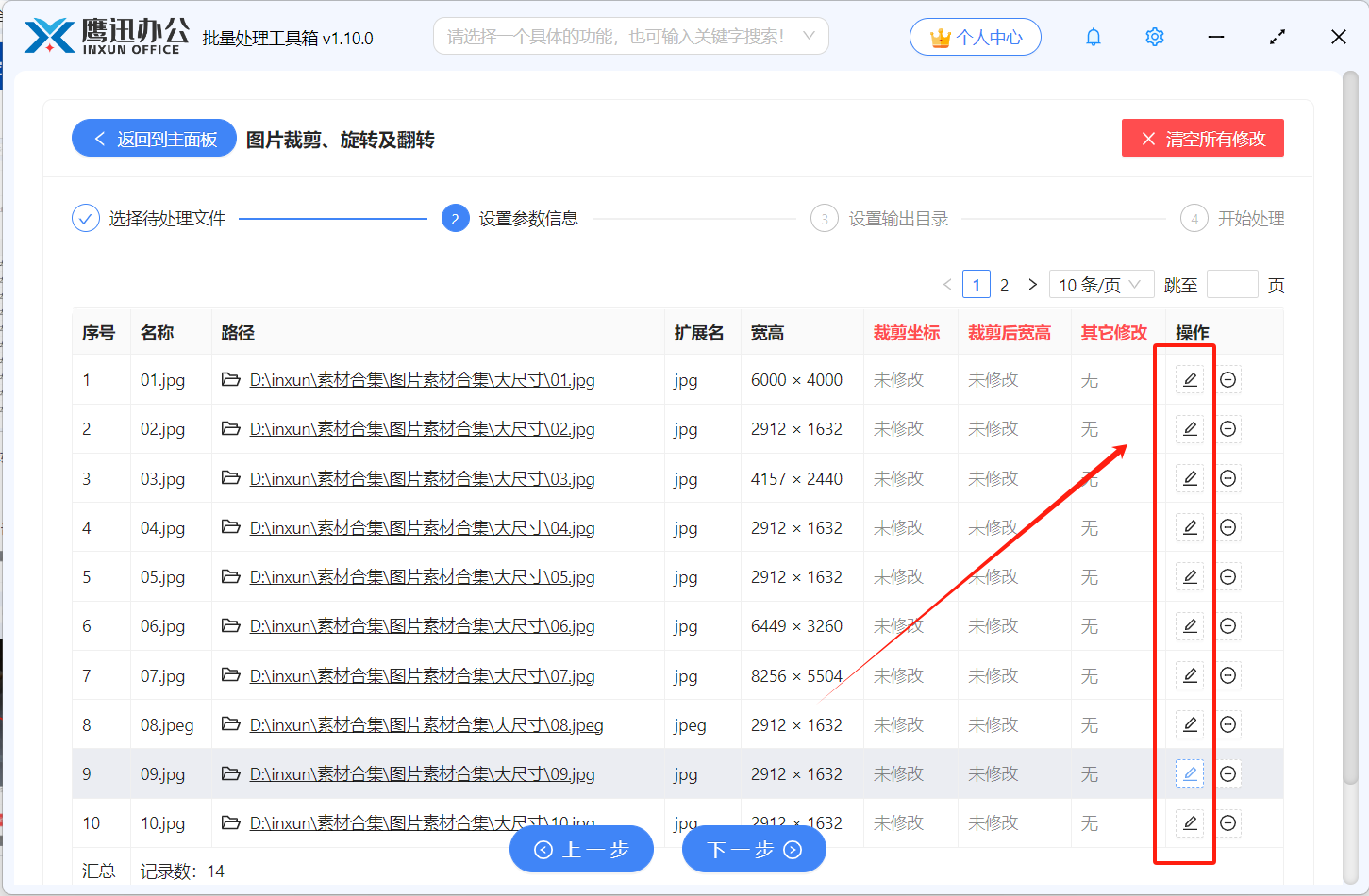
在操作列,点击进入进行具体的设置。
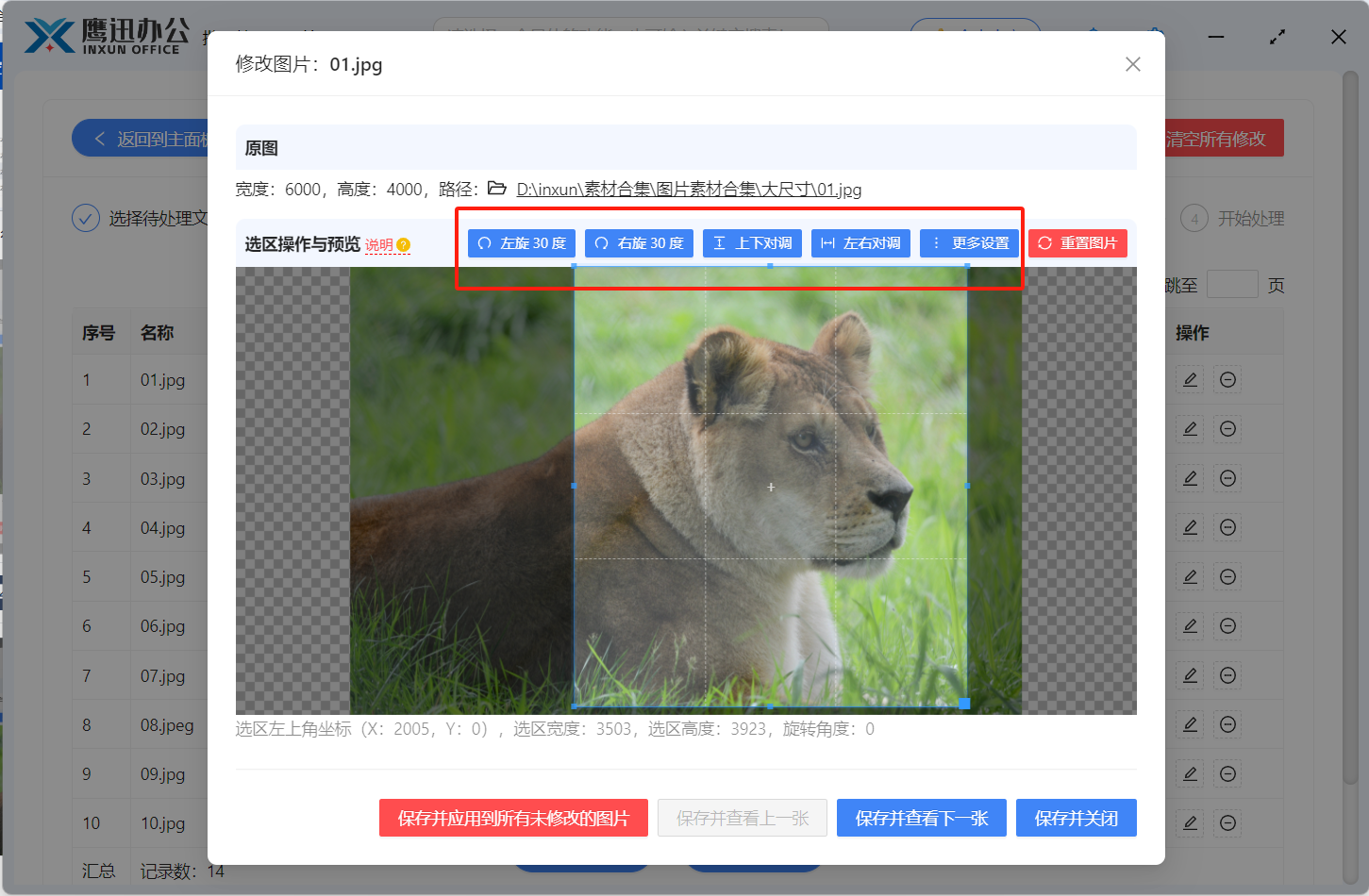
在这个界面,我们可以对图片进行选择、翻转及裁剪等多种操作。如果需要对某个特定的区域进行裁剪,我们可以直接点击鼠标左键,然后画出相应的选区。我们可以点击界面的【说明】按钮查看详细的操作规则。
在【更多设置】中,我们还可以设置宽高比、自定义旋转角度。固定选区宽高比有常用的1:1、2:3、4:3、16:9,我们也可以进行自定义。
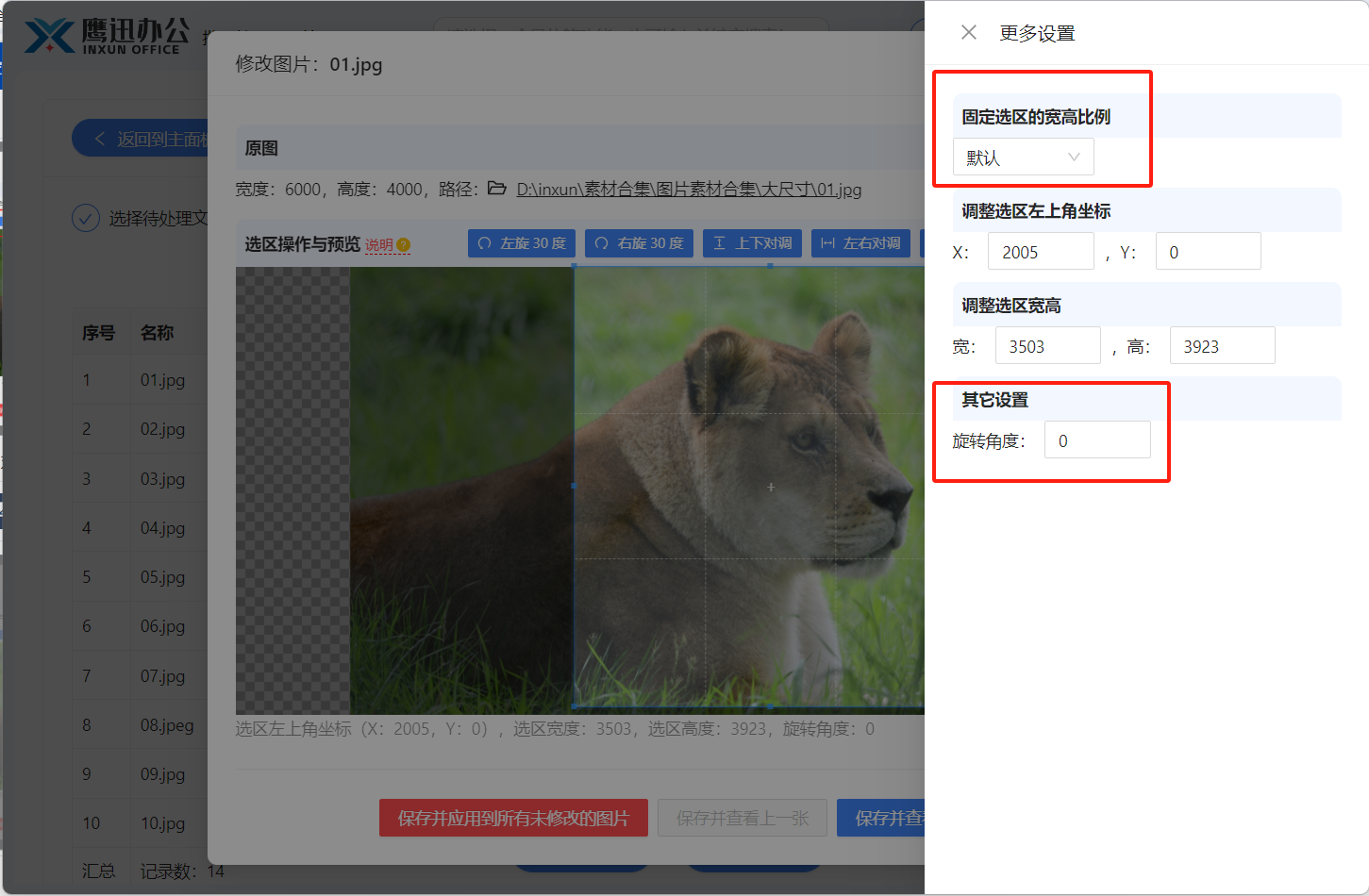
设置好后,我们可以点击【保存并查看下一张】的按钮,检查其它图片的处理效果,也可以点击【保存并应用到所有未修改的图片】按钮,这样设置的样式就可以批量应用到其它的图片。
4、选择裁剪后的图片保存的位置。
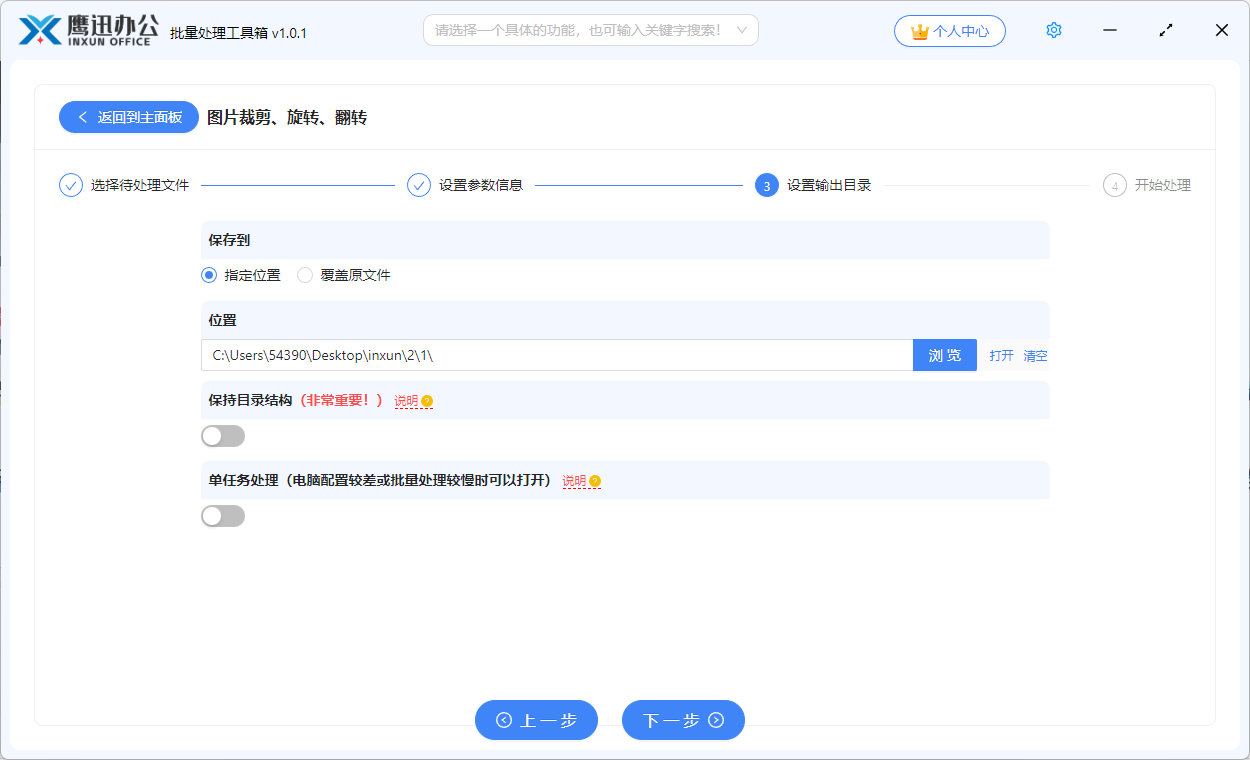
5、处理完成。
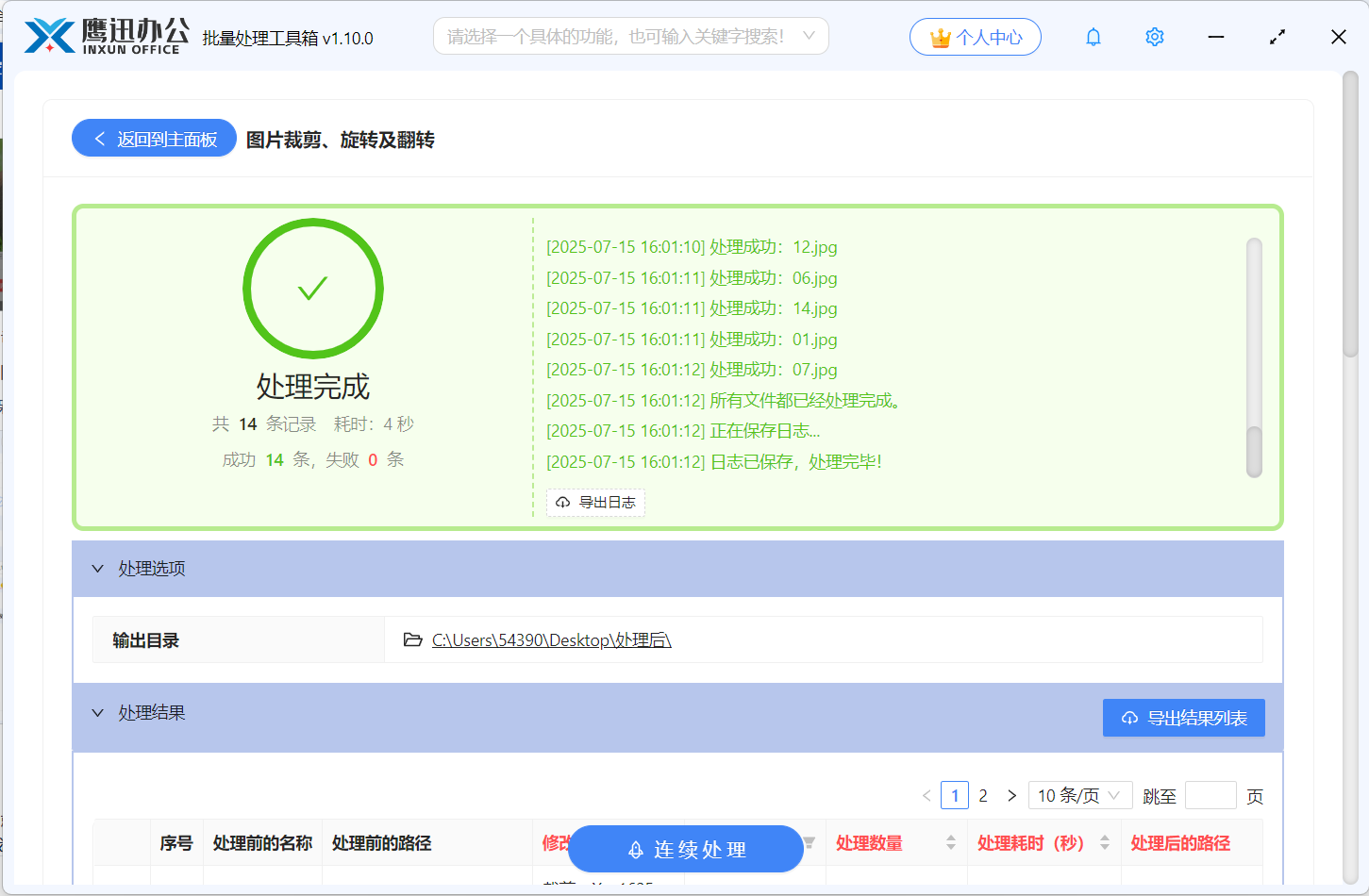
只需要几秒钟,我们就实现了将多张jpg、png图片进行裁剪、旋转或者翻转。我们可以点击输出目录查看处理之后的图片效果。
